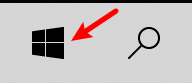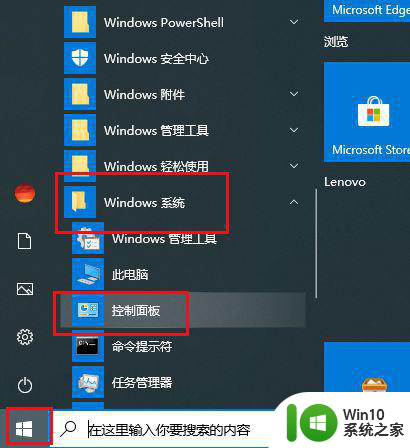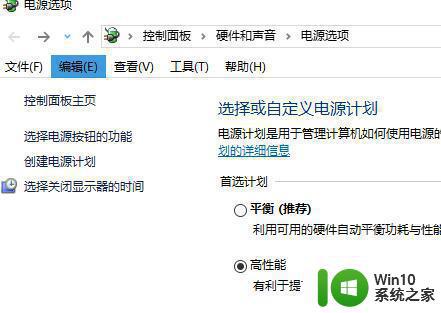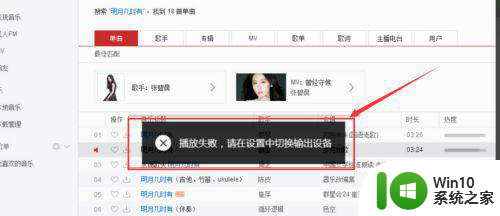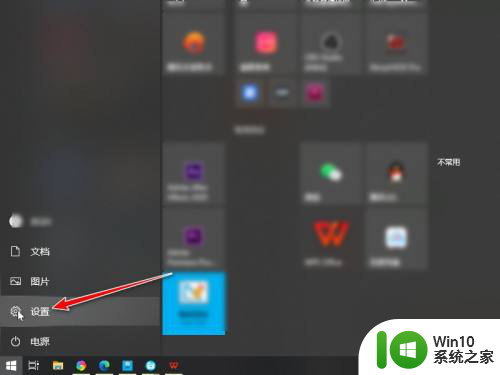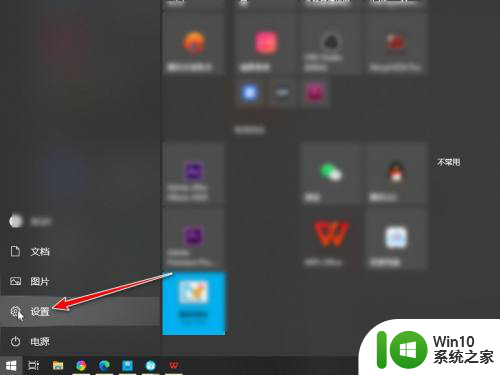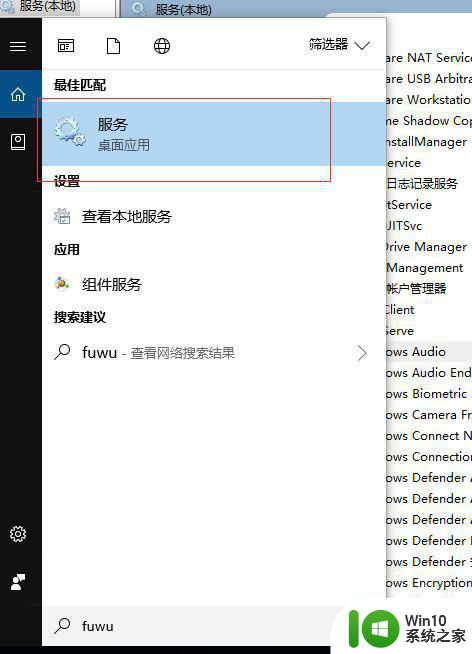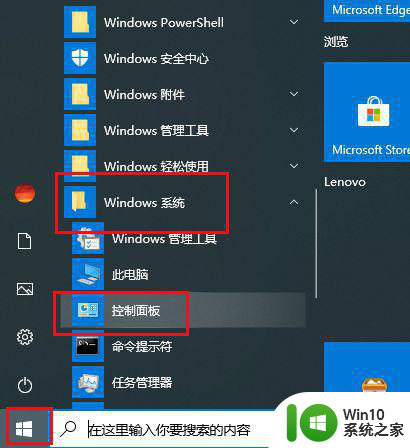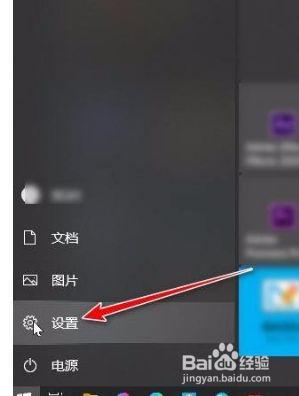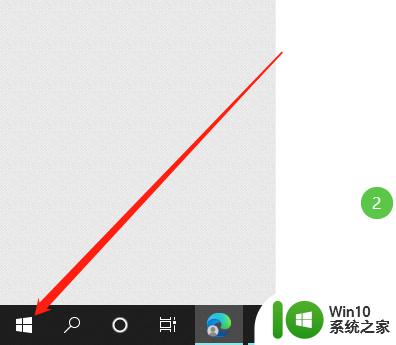win10系统没有声音输出设备怎么办 win10系统音频输出设备消失怎么办
win10系统没有声音输出设备怎么办,Win10系统是目前最受欢迎的操作系统之一,但有时候你可能会遇到它没有声音输出设备的情况,这让人感到非常不方便。此外有时候Win10系统的音频输出设备会消失,这同样会让你感到困扰。那么该如何解决这些问题呢?接下来我们将为大家详细介绍一些解决方法。
1、Win+R组合键(开始菜单-运行)输入regedit。
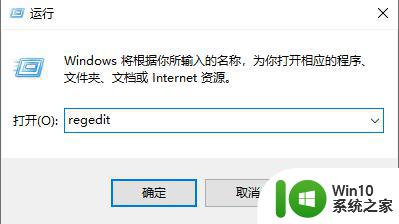
2、进入注册表后依次点进HKEY_LOCAL_MACHINE\SYSTEM\CurrentControlSet\Control\Class\{4D36E96C-E325-11CE-BFC1-08002BE10318},在右边找到UpperFilters。右键点击删除,退出注册表。
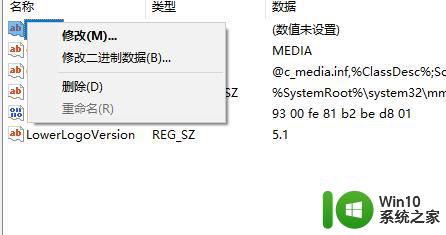
3、进入设备管理器,点开“声音”项。把带有感叹号的声音设备都卸载且删除驱动。
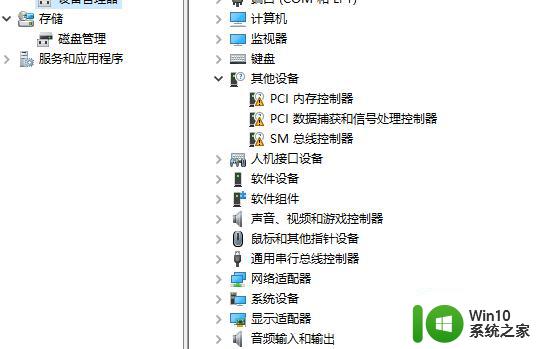
4、点击左上角的“操作”,选择“扫描检测硬件改动”,再刷新一下。
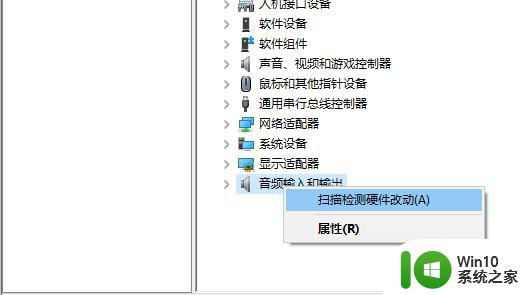
当Win10系统的声音输出设备消失或无法正常工作时,我们首先应该检查设备是否连接好,并尝试更新、重新安装驱动程序。如果问题仍然存在,可以考虑使用专业的音频修复工具或请技术人员帮助解决问题。一定要确保系统和软件更新及时,可以避免一些常见的问题。